Okna Dodaj folder docelowy/Edytuj folder docelowy
Możesz dodawać i edytować foldery docelowe dla obrazów zeskanowanych za pomocą panelu operacyjnego drukarki oraz dla odebranych faksów.
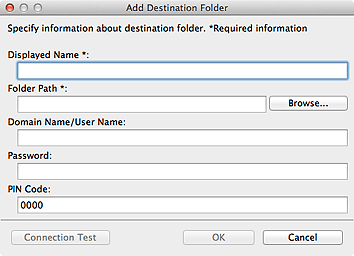
- Nazwa wyświetlana (Displayed Name)
-
Wprowadź nazwę, którą chcesz wyświetlać.
 Ważne
Ważne- Wypełnienie pola Nazwa wyświetlana (Displayed Name) jest wymagane.
- Używaj tylko takich znaków, jakie można wpisać za pomocą panelu operacyjnego drukarki.
- Ścieżka folderu (Folder Path)
-
Określ folder docelowy dla danych. Kliknij opcję Przeglądaj... (Browse...), a następnie wybierz folder docelowy.
 Ważne
Ważne- Wypełnienie pola Ścieżka folderu (Folder Path) jest wymagane.
- Nazwa użytkownika/Nazwa domeny (Domain Name/User Name)
-
Wprowadź nazwę domeny i nazwę użytkownika, które będą służyć do uzyskiwania dostępu do docelowego folderu danych.
 Uwaga
Uwaga- Jeśli nie znasz nazwy domeny lub nazwy użytkownika, w celu jej uzyskania skontaktuj się z administratorem sieci (serwera).
- Hasło (Password)
-
Wprowadź hasło, które będzie służyć do uzyskiwania dostępu do docelowego folderu danych.
 Uwaga
Uwaga- Jeśli nie znasz hasła, w celu jego uzyskania skontaktuj się z administratorem sieci (serwera).
- Kod PIN (PIN Code)
-
Kod PIN to kod zabezpieczeń służący do uzyskiwania dostępu do folderu docelowego. Ustaw go, aby zapobiec nieupoważnionemu dostępowi do folderu docelowego lub modyfikowaniu jego ustawień przez osoby trzecie.
 Ważne
Ważne- Wprowadź numer o długości co najmniej czterech cyfr.
- Wartość domyślna to „0000”. Jeśli nie chcesz ustawiać kodu PIN, usuń wartość „0000”.
- Przy ustawianiu kodu PIN nie zapomnij o jego zapisaniu na przyszłość, ponieważ trzeba go wprowadzać w takich przypadkach, jak wskazywanie folderu jako docelowego dla odebranych faksów lub obrazów zeskanowanych za pomocą panelu operacyjnego drukarki.
- Jeśli zapomnisz kodu PIN, usuń folder z okna Lista ustawień folderu docelowego (Destination Folder Setting List), a następnie dodaj go ponownie.
- Przy edytowaniu folderu docelowego wprowadź kod PIN ustawiony podczas dodawania folderu.
- Test połączenia (Connection Test)
-
Kliknij, aby sprawdzić czy można się połączyć z folderem docelowym danych.
 Ważne
Ważne-
Przed skorzystaniem z opcji Test połączenia (Connection Test) sprawdź, czy są spełnione poniższe warunki.
- Drukarka jest włączona
- Drukarka jest podłączona do sieci
- Z drukarki nie korzysta żaden inny program ani użytkownik
- Na panelu operacyjnym drukarki nie jest wyświetlany żaden błąd
-
- OK
-
Kliknij, aby dodać wybrany element lub zastosować zmiany edycyjne.
 Ważne
Ważne-
Jeśli przycisk Test połączenia (Connection Test) nie został kliknięty, narzędzie automatycznie sprawdza, czy może nawiązać połączenie z folderem docelowym w celu uzyskania dostępu do danych.
Przed kliknięciem przycisku OK sprawdź, czy są spełnione poniższe warunki.
- Drukarka jest włączona
- Drukarka jest podłączona do sieci
- Z drukarki nie korzysta żaden inny program ani użytkownik
- Na panelu operacyjnym drukarki nie jest wyświetlany żaden błąd
-

